Informuj swoich odbiorców na bieżąco o publikacji postu na Twoim blogu, konfigurując kampanię RSS.
Co to jest kampania RSS?
Kampanie RSS to zautomatyzowane newslettery zawierające najnowsze wpisy na blogu lub artykuły z określonej witryny, wysyłane codziennie, co tydzień lub co miesiąc.
Jeśli chcesz wysyłać wpisy z bloga w formie e-maili do swoich odbiorców, to ustawienie kampanii RSS jest najlepszym rozwiązaniem!
Za każdym razem, gdy dodasz nowy post, zostanie on automatycznie wysłany zgodnie z częstotliwością, którą ręcznie ustawisz.
Możesz również stworzyć zwykłą kampanię i dołączyć do niej blok RSS. Jest to przydatna funkcja, gdy wysyłasz klasyczny newsletter i chcesz dołączyć kilka postów ze strony internetowej.
Pamiętaj jednak, że między tymi rozwiązaniami istnieją pewne zasadnicze różnice.
Dla kampanii RSS:
Możliwe jest posiadanie tylko jednego kanału RSS na jeden newsletter
Możesz dodać dodatkowe bloki RSS, ale nie jest możliwe posiadanie unikalnego kanału dla każdego z nich.
Formatowanie tekstu postu nie jest możliwe. Nasza aplikacja wyświetla treść zgodnie z ustawieniami kanału.Format może się różnić dla fragmentów lub pełnej treści. Innymi słowy, kanał może wyświetlać fragmenty bez formatowania (np.: pogrubienia, podkreślenia, przerwy w linii), ale może również wyświetlać pełną treść postu z oryginalnym formatowaniem.
Dla regularnych kampanii z blokiem RSS:
Możesz dodać kilka bloków RSS. Dla każdego z nich możesz zdecydować, ile i jakie posty mają się znaleźć w swoim newsletterze.
Każdy post jest osobnym blokiem, więc możesz go dowolnie formatować (np.: pogrubić, podkreślić, zmienić kolor, dodać personalizację itp.)
Możesz mieć więcej niż jeden kanał RSS, dodając każdy z nich w innym bloku RSS.
Jak działają kampanie RSS
Gdy po raz pierwszy utworzysz kampanię RSS, zobaczysz, że zawartość zostanie natychmiast wypełniona najnowszymi postami w kanale.
Ta konkretna treść jest jednak wyświetlana tylko jako przykład tego, jak kampania RSS będzie wyglądać w przyszłych wysyłkach. Kanał jest sprawdzany i przetwarzany na pięć minut przed faktycznym wysłaniem kampanii.
Możesz wybrać, czy chcesz pokazywać tylko nowe posty, czy również starsze posty w każdej kampanii. Jest to pomocne, jeśli nie chcesz zalać swoich subskrybentów wcześniejszymi treściami, które już widzieli.
Aktualizacja starego postu
W większości kanałów RSS, każdy post ma GUID (Globally Unique Identifier).
Istnieją dwa sposoby na rozpoznanie czy post jest nowy czy nie: Jeśli parser kanału odświeża identyfikator GUID po ponownym zapisaniu lub aktualizacji postu, post zostanie uwzględniony w nowej kampanii RSS. Jeśli nie zostanie on odświeżony, post nie zostanie uwzględniony.
Jeśli nie ma identyfikatora GUID, ale link do postu się zmienia, post zostanie uwzględniony. Jeśli nie ma identyfikatora GUID, a link nie jest zmieniony, post nie zostanie uwzględniony.
Uwaga: Jeśli zaktualizujesz treść starego postu w swojej witrynie, nie zostanie on wysłany jako nowa publikacja, a kampania RSS nie zakoduje tego faktu.
Jak uzyskać adres URL swojego kanału
Istnieje kilka sposobów, aby uzyskać swój adres URL kanału:
W większości przypadków możesz uzyskać swój adres URL kanału, po prostu dodając /feed na końcu swojej domeny. Jeśli masz stronę internetową WordPress, użyj tego formatu: yourdomain.com/feed.
Niektóre strony internetowe mają już wyświetloną ikonę RSS. Kliknij na nią, aby przejść do strony kanału RSS i skopiować adres URL.
Możesz użyć kodu źródłowego swojej witryny. Do tej opcji będziesz potrzebował kodu źródłowego HTML swojej witryny. Jeśli używasz Google Chrome, możesz go znaleźć, najeżdżając myszką na swoją stronę, klikając prawym przyciskiem myszy i wybierając opcję Inspect lub View Source. Zostaniesz wtedy przeniesiony do kodu HTML swojej strony.
Uwaga: Opcja Inspect lub View source nie jest dostępna w każdej przeglądarce.
W kodzie HTML Twojej witryny możesz wyszukać swój kanał RSS: Dla PC: naciśnij Ctrl + F, a następnie wpisz RSS. W przypadku komputerów Mac: naciśnij CMD + F:, a następnie wpisz RSS.
Powinieneś znaleźć kod podobny do tego:
link rel="alternate" type="application/rss+xml" title="RSS Feed" href="https://www.yourdomain.com/feed/"
Adres URL kanału RSS znajduje się pomiędzy cudzysłowami po href=. W powyższym przykładzie byłby to adres https://www.yourdomain.com/feed/.
Jeśli żadna z tych opcji nie działa, musisz skontaktować się z administratorem swojej strony internetowej. W przypadku niektórych stron internetowych włączenie kanału RSS może wiązać się z dodatkowymi kosztami.
Wyróżniony obraz postu
Do kampanii RSS można wyróżnić jeden obraz dla każdego postu.
Aby dodać wyróżniony obraz, kliknij sekcję z blokami z kategorii Blog i RSS w edytorze, a następnie przeciągnij i upuść blok zawierający wyróżniony obraz.
Możesz wybrać wyświetlanie fragmentów + wyróżnionych obrazów, tytułu + wyróżnionego obrazu lub pełnej treści.
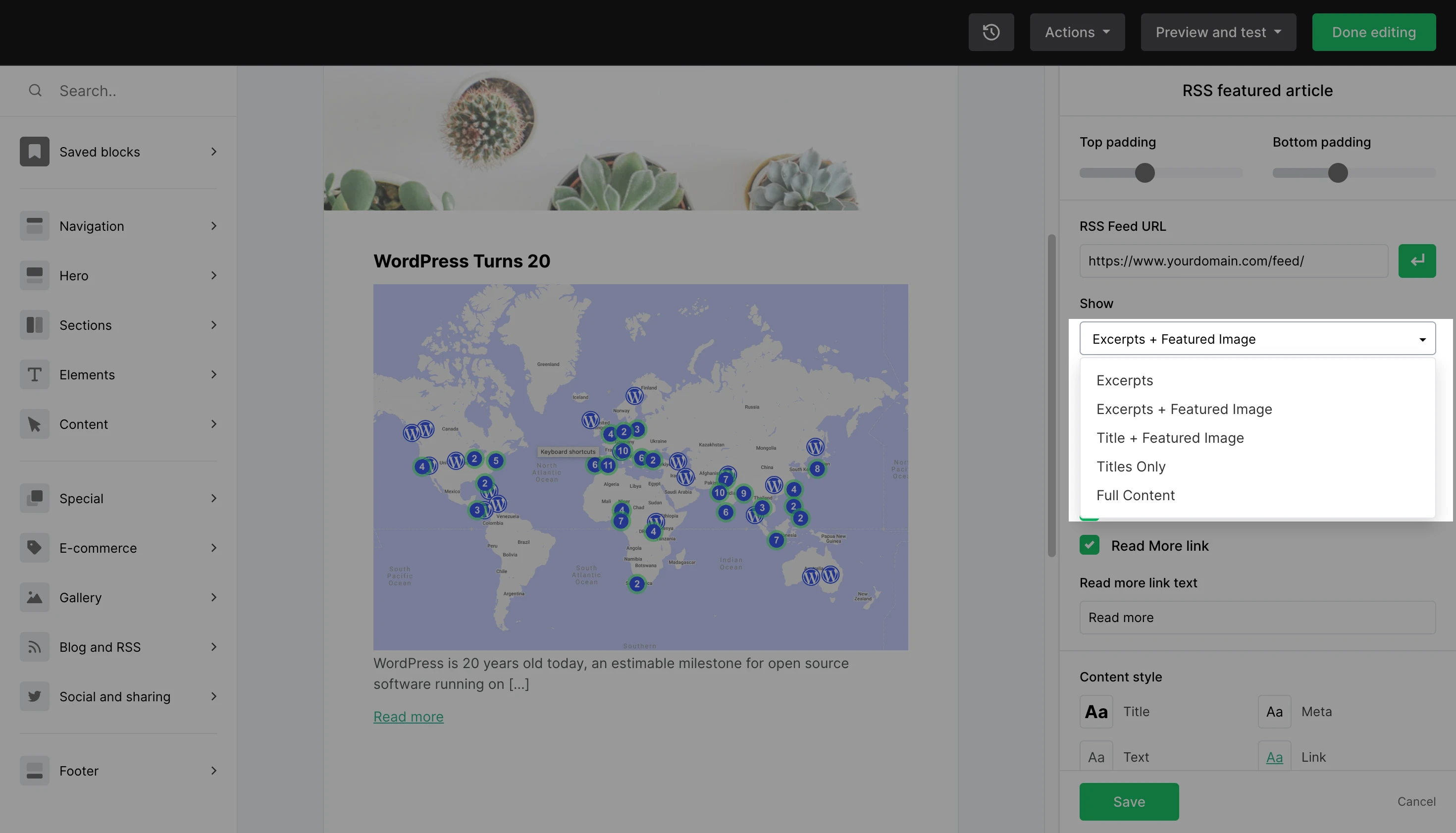
Pamiętaj, że wyróżniony obrazek powinien być zdefiniowany w tagu <media> w kanale.
Jeśli nie ma tagu <media>, MailerLite szuka obrazów w głównym tagu <content> (lub <description> jeśli nie ma <content> ), bierze pierwszy obraz i umieszcza go jako wyróżniony.
Jeśli zdecydujesz się pokazać pełną treść postu, pamiętaj, że MailerLite wyświetla najpierw tag content:encoded. Jeśli nie ma tagu content:encoded, tag <description> zostanie wyświetlony zamiast niego. Obrazy wyświetlane w pełnej treści nie mogą być edytowane.
Niektóre kanały RSS mogą nie mieć dostarczonego obrazka. Aby mieć wyświetlany obraz, Twój kanał musi być skonfigurowany.
Dla użytkowników WordPressa zalecamy zainstalowanie wtyczki Featured Image in RSS Feed by MailerLite, która dodaje wyróżnione obrazy z postów do wyjścia kanału RSS.
Zmienne, których można używać w kampaniach RSS
Te zmienne mogą być używane i wyświetlane tylko w kampaniach RSS. Wymienione poniżej zmienne mogą być użyte w linii tematu lub w treści kampanii.
{$campaign_date} - wyświetla aktualną datę w formacie "yyyy-mm-dd".
{$feed_title} - wyświetla tytuł Twojego feedu.
{$last_post_title} - wyświetla tytuł ostatniego postu Twojego kanału.
Jak utworzyć kampanię RSS
Aby utworzyć kampanię RSS:
Przejdź do strony Kampanie.
Kliknij przycisk Utwórz kampanię.
W części Szczegóły kampanii wprowadź wewnętrzną nazwę kampanii RSS.
Wybierz typ kampanii: Kampania RSS.
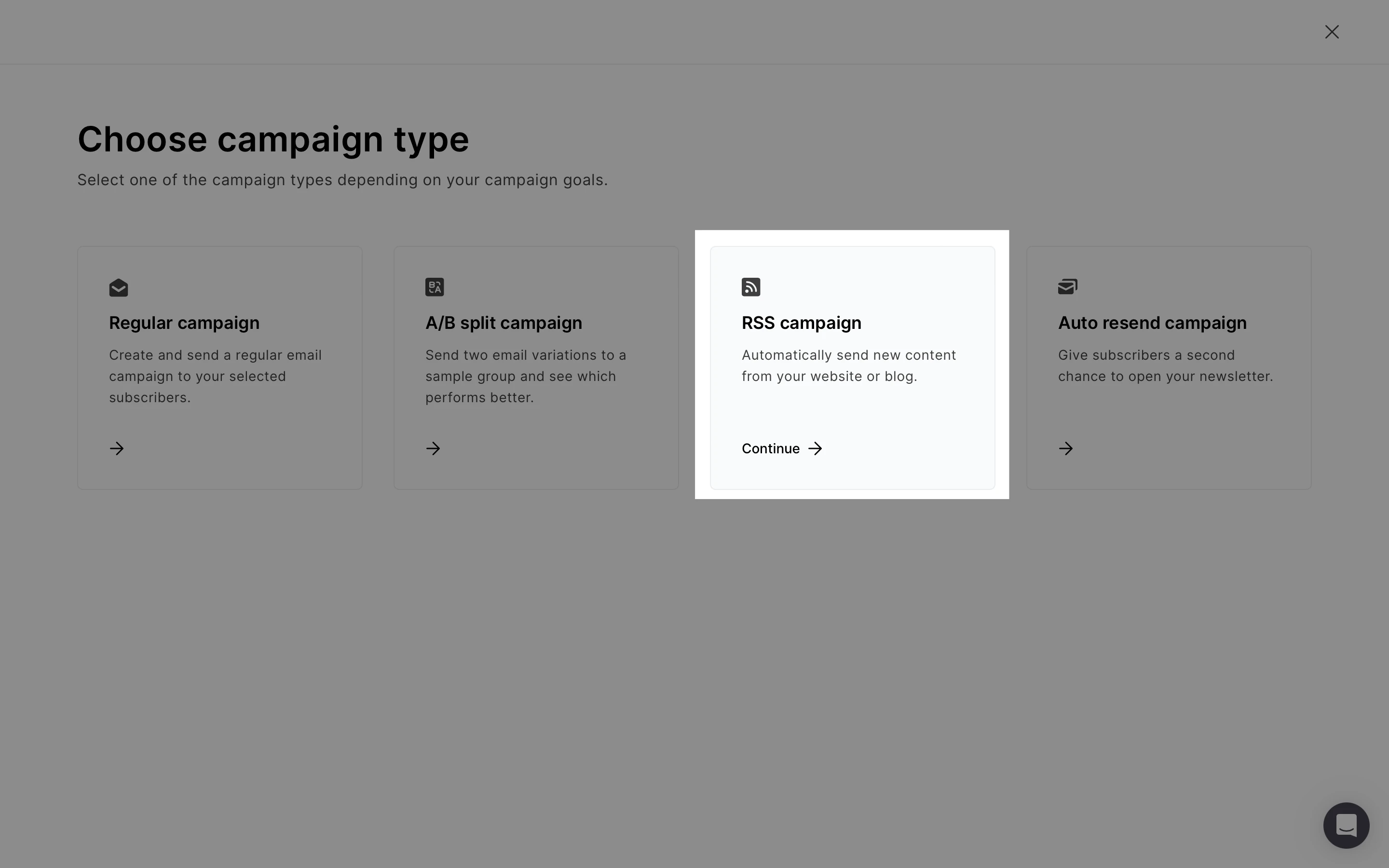
Kliknij Zapisz i kontynuuj.
Wprowadź temat i informacje o nadawcy, a następnie wybierz opcje śledzenia i język kampanii.
Kliknij przycisk Następny krok.
Wprowadź adres URL swojego kanału RSS.
Wskazówka: Podczas dodawania adresu URL kanału RSS należy pamiętać o dodaniu https:// na początku adresu. Bez tego adresu URL kanału będzie nieprawidłowy.
W sekcji Kiedy kampania powinna być wysłana? Ustaw częstotliwość, czas i dni, w których kampanie RSS powinny zostać wysłane.
Wybierz, czy chcesz pokazywać tylko nowe posty. Po wybraniu tej opcji, kampania RSS będzie wypełniona tylko postami opublikowanymi po skonfigurowaniu kampanii lub od ostatniego wysłania kampanii RSS.
W polu Powiadomienia wpisz adres e-mail, na który chcesz otrzymywać powiadomienia o wysłaniu kampanii RSS.
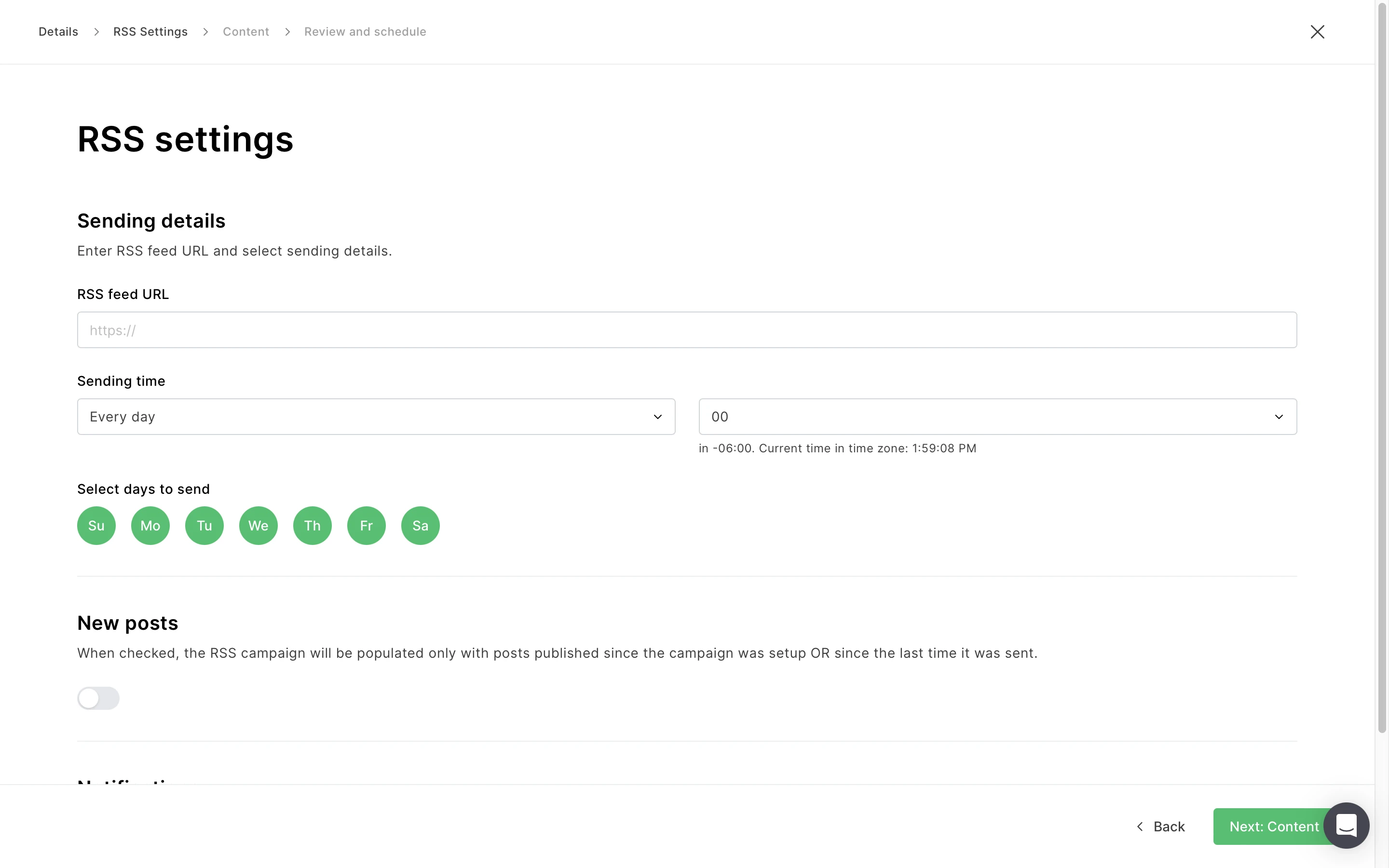
Kliknij przycisk Następny krok.
Wybierz szablon RSS lub wybierz edytor Drag & drop, aby stworzyć kampanię od podstaw.
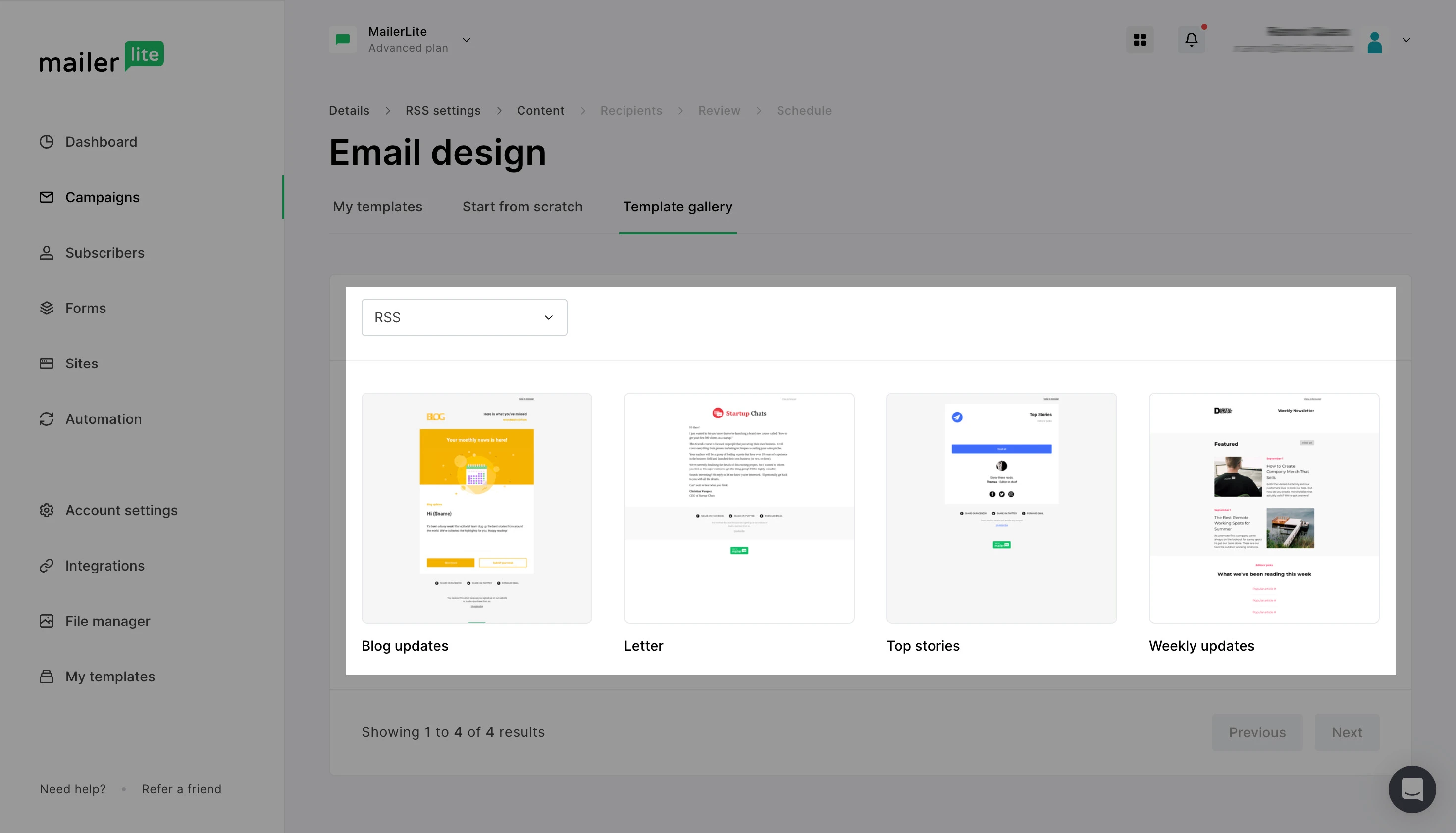
Gdy będziesz zadowolony z projektu wiadomości e-mail, kliknij przycisk Gotowa edycja. Pamiętaj, że ten wzór będzie używany dla wszystkich e-maili wysyłanych z tej kampanii RSS.
Wybierz odbiorców swoich automatycznych kampanii RSS i kliknij przycisk Następny krok.
Tutaj znajdziesz stronę Podgląd i potwierdzenie, na której możesz przejrzeć i edytować swoje ustawienia RSS i projekt kampanii. Aby zaplanować kampanię RSS, kliknij Następny krok, a następnie Zaplanuj.
Najczęstsze problemy z kampaniami RSS
Jeśli Twoja kampania RSS nie została wysłana wcale lub zgodnie z oczekiwaniami, sprawdź poniższe przyczyny.
Kampania RSS nie została wysłana
MailerLite sprawdza i przetwarza Twój kanał na pięć minut przed planowanym wysłaniem. Jeśli coś jest nie tak z kanałem, aplikacja nie będzie w stanie wysłać kampanii.
Oto główne powody, dla których kampania RSS nie została wysłana:
Brak nowych postów - Po wysłaniu pierwszej kampanii RSS, kolejne kampanie będą wysyłane tylko wtedy, gdy zostanie opublikowany nowy post.
URL kanału jest uszkodzony - Może się zdarzyć, że Twój adres URL kanału nie jest już ważny. Możesz wznowić swój kanał tutaj.
URL kanału nie jest publiczny - Jeśli Twój adres URL kanału jest prywatny lub chroniony, nasza aplikacja nie będzie w stanie go odczytać.
Kanał RSS nie jest dostępny - MailerLite sprawdza kanał, kiedy Twoja kampania RSS ma zostać wysłana. Jeśli Twój kanał nie jest dostępny w tym czasie, kampania RSS nie zostanie wysłana.
Znaczniki czasu kanału nie są poprawne - Problem ze znacznikami kanału oznacza, że nasza aplikacja nie będzie w stanie zidentyfikować, czy post jest nowy, czy nie.
Kampania RSS została wysłana, mimo że nie zostały opublikowane żadne nowe posty
Domyślnie MailerLite uruchamia kampanię RSS tylko wtedy, gdy Twój kanał RSS ma nowe posty.
Jeśli kampania została wysłana, mimo że nie opublikowano żadnych nowych postów, może to oznaczać, że Twoja kampania została anulowana ze skrzynki nadawczej i ponownie zaplanowana. Po anulowaniu kampanii nasz system nie może porównać, które kampanie zostały już wysłane, więc pierwsza "nowa" kampania RSS wysyła wszystkie najnowsze posty.
Ponadto, kampania może zostać uruchomiona, jeśli istniejący adres URL kanału RSS zostanie zmieniony/uaktualniony. MailerLite rozpoznaje treść w Twoim kanale poprzez porównanie tagu <guid>. Ten tag jest zwykle identyfikatorem, że post jest nowy i dlatego kampania RSS zostanie wysłana.
Kampania RSS wygląda inaczej po wysłaniu
Posty w kampanii RSS mogą wyglądać inaczej niż na stronie internetowej. Sposób wyświetlania postu zależy od tego, jak opisuje go kanał.
Formatowanie - Fragmenty mogą nie wyświetlać formatu oryginalnego tekstu (np.: pogrubienia, podkreślenia, przerwy w linii). Może się to zdarzyć, gdy kanał Twojej witryny nie formatuje fragmentu postu, ale może sformatować jego pełną treść. Możesz zmienić formatowanie postów tylko w blokach RSS zwykłych kampanii, ale nie w kampaniach RSS. W przypadku kampanii RSS, fragmenty i pełna treść są wyświetlane dokładnie tak, jak są ustawione w kanale.
Niepoprawne sortowanie postów - Nie sugerujemy używania adresu URL kanału, w którym posty są automatycznie sortowane inaczej niż od najnowszych postów. Na przykład, jeśli Twój adres URL kanału sortuje posty według odsłon, nie będzie to działać poprawnie w naszych kampaniach RSS.